
- •Высокоуровневые методы информатики и программирования: автоматизированная математическая система mathcad
- •351400 “Прикладная информатика (в экономике)”,
- •060800 “Экономика и управление на предприятии”
- •Введение
- •1. Простейшие вычисления и документы
- •1. Ознакомление с системой, ввод текста
- •Панель инструментов
- •2. Математические выражения
- •3. Использование функций
- •4. Дискретные переменные, суммы, произведения
- •5. Вычисление пределов
- •6. Действия с комплексными числами
- •2. Двумерная графика
- •1. Декартовы графики
- •2. Графики в полярной системе координат
- •3. Определение координат точек пересечения графиков по двумерному графику.
- •3. Трехмерная (3d) графика
- •1. Построение поверхностей
- •2. Дополнительные возможности построения поверхностей.
- •Пространственные кривые.
- •4. Алгебраические уравнения, оптимизация
- •1. Численное решение нелинейного уравнения с помощью функции root
- •2. Определение корней полинома
- •3.Решение систем нелинейных уравнений
- •4. Определение точек экстремума функций одной и двух переменных
- •5. Математический анализ, символьные вычисления
- •Вычисление определенных интегралов
- •2. Вычисление неопределенных интегралов
- •3. Дифференцирование
- •4. Символьные вычисления
- •6. Дифференциальные уравнения
- •1. Функция rkfixed
- •2. Функция odesolve
- •7. Линейная алгебра, матрицы
- •1. Матричные8 уравнения
- •2. Действия с матрицами
- •8. Линейное программирование
- •1. Транспортная задача
- •Минимальные затраты на перевозок
- •2. Графический анализ задач оптимизации с двумя переменными
- •9. Программирование в среде MathCad
- •Приложение
- •1. Системные переменные
- •2. Встроенные операторы
- •3. Встроенные функции Тригонометрические функции
- •Рекомендуемая литература
- •351400 “Прикладная информатика (в экономике)”,
- •060800 “Экономика и управление на предприятии”
- •4 28015. Чебоксары, ул. Урукова, 17
2. Определение корней полинома
Для нахождения корней полинома с комплексными коэффициентами
vnxn + ... + v2x2 + v1x + v0
целесообразно использовать функцию polyroots. В отличие от функции root, она не требует начального приближения и возвращает сразу все корни, как вещественные, так и комплексные. Функция Polyroots(v) возвращает вектор длины n, состоящий из корней полинома. Здесь v – вектор длины n + 1, содержит коэффициенты полинома. Его удобно создать используя команду Symbolic (Символы) Polynomial coefficients (Коэффициенты полинома). Рис. 19 иллюстрирует определение корней полинома.
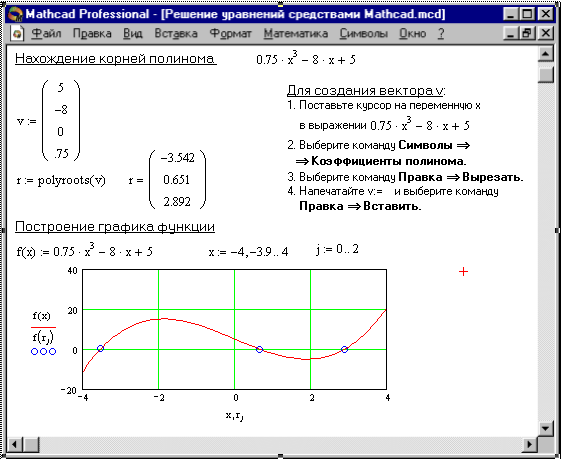
Рис. 19. Определение корней полинома
Задания
4.2.1. Для полиномов g(x) из табл. 7 выполнить следующие действия:
а) с помощью команды Символы Коэффициенты полинома создать вектор V, содержащий коэффициенты полинома;
б) решить уравнение g(x) = 0 с помощью функции polyroots;
в) решить уравнение символьно, используя команду Символы Переменные Вычислить.
Таблица 7
№ |
g(x) |
№ |
g(x) |
1 |
x4 - 4x3 + 7x2 - 2x + 10 |
2 |
x4 + x3 - 17x2 - 45x - 100 |
3 |
x4 + 5x3 + x2 - 3x – 40 |
4 |
x4 - 5x3 + x2 - 15x + 50 |
5 |
x4 - 16x2 - 47x – 57 |
6 |
x4 - 4x3 - 2x2 - 20x + 24 |
7 |
x4 - x3 + 2x2 - 21x + 17 |
8 |
x4 + 5x3 + 6x2 + 7x - 19 |
9 |
x4 - x3 - 19x2 - 61x -120 |
10 |
x4 - 7x3 + 6x2 - 5x + 120 |
11 |
x4 + 6x3 + 7x2 + 12x – 23 |
12 |
x4 + 10x3 +32x2 +70x+ 75 |
13 |
x4 + 5x3 - 43x2 - 45x -147 |
14 |
x4 + 7x3 + 27x2 + 59x+ 60 |
15 |
x4 - 6x3 + 3x2 + 12x + 67 |
16 |
x4+13x3+21x2+45x+17 |
3.Решение систем нелинейных уравнений
MathCAD дает также возможность численно решать также и системы нелинейных уравнений с помощью функции Find(z1, z2, . . .,zn), которая возвращает приближенное решение системы уравнений с числом уравнений равным числу неизвестных..5 Это число должно быть равно числу аргументов функции Find.
Решение проводится в следующем порядке:
Задать начальное приближение для всех неизвестных, входящих в систему уравнений.
Напечатать ключевое слово Given. Оно указывает MathCAD, что далее следует система уравнений.
Ввести уравнения и неравенства в любом порядке с использованием знаков логических операций между их левыми и правыми частями знаков =, <, >, , палитры Boolean (Логический) Для печати символа = 6 можно использовать сочетание клавиш Ctrl+”=”
Ввести выражение, которое включает функцию Find, например:
а:=Find(х, у).
Пример на рис. 20 иллюстрирует решение системы уравнений
![]()
Для нахождения начального приближения преобразуем уравнения системы к виду f 1(x) = y и f 2 (y)= x
В документе MathCAD построим графики функций f 1(x) = y и f 2 (y)= x и найдем окрестность точки пересечения.
![]()
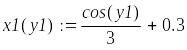
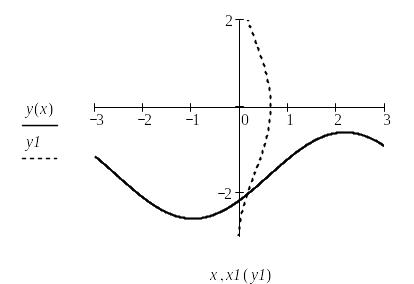
Рис. 20. Определение начального приближения для решения системы уравнений
В качестве начального приближения можно взять произвольную точку из этой окрестности. Затем записывается вычислительный блок Given - Find, находится решение и делается проверка (рис. 21).
![]()
![]()
Начальное
приближение
![]()
![]()
![]()
![]()
![]()
![]()
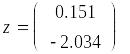
![]()
![]()
![]()
![]()
Проверка ![]()
![]()
Рис. 21. Решение системы нелинейных уравнений
Ключевое слово Given, уравнения и неравенства, которые следуют за ним, и какое–либо выражение, содержащее функцию Find, называют блоком решения уравнений.
В блоке решения недопустимо использовать следующие выражения:
Ограничения со знаком .
Дискретный аргумент или выражения, содержащие дискретный аргумент в любой форме.
Неравенства вида a < b < c.
Блоки решения уравнений не могут быть вложены друг в друга, каждый блок может иметь только одно ключевое слово Given и имя функции Find.
Используя функцию Find можно произвести следующие три действия:
Вывести найденное решение, напечатав выражение вида:
Find(var1, var2,…,varn) =
Определить скалярную или векторную переменную с помощью функции Find, если требуется использовать решение системы уравнений в дальнейших расчетах:
a := Find(x) – скаляр,
x := Find(var1, var2,…) – вектор.
Определить новую функцию с помощью Find:
f(a, b, c, …) := Find(x, y, z, …).
Эта конструкция удобна для многократного решения системы уравнений при различных значениях некоторых параметров a, b, c,…, входящих в систему уравнений.
Если после многих
итераций не найдено подходящего решения,
то MathCAD
выводит сообщение об ошибке
![]() (Решение не найдено). Оно может быть
вызвано следующими причинами:
(Решение не найдено). Оно может быть
вызвано следующими причинами:
Система не имеет решения.
Для уравнения, которое не имеет вещественных решений, в качестве начального приближения взято вещественное число и наоборот.
В процессе поиска решения последовательность приближений попала в точку локального минимума невязки.
Возможно, поставленная задача не может быть решена с заданной точностью. Попробуйте увеличить значение TOL.
Еще одну возможность поиска решения дает применение функции ункция Minerr, использующей тот же алгоритм, что и Find. Если в результате поиска не может быть получено дальнейшее уточнение текущего приближения к решению, Minerr возвращает это приближение. Функция Find в этом случае возвращает сообщение об ошибке. Правила использования функции Minerr такие же, как и функции Find: Minerr(z1, z2, . . .) . Число аргументов должно быть равно числу неизвестных. Если Minerr используется в блоке решения уравнений, необходимо всегда включать дополнительную проверку достоверности результатов.
Задание.
4.3.1. Преобразовать нелинейные уравнения системы (табл. 8) к виду f 1(x) = y и f 2 (y)= x. Построить их графики и определить начальное приближение решения. Решить систему нелинейных уравнений с помощью функций Find и Minerr.
Таблица 8
№ |
Система уравнений |
№ |
Система уравнений |
1 |
|
2 |
|
3 |
|
4 |
|
5 |
|
6 |
|
7 |
|
8 |
|
9 |
|
10 |
|
11 |
|
12 |
|
13 |
|
14 |
|
15 |
|
16 |
|
















